分享大麦UWP版本开发历程-01.响应式轮播顶部焦点图
话说有一天,临近下班无心工作,在网上看各种文章,阅读到了一篇名为《聊聊大麦网UWP版的首页顶部图片联动效果的实现方法》(传递:http://www.cnblogs.com/hippieZhou/p/4755290.html),看到别人评论自己做的产品,顿时来了兴趣,阅读过后,hippieZhou童鞋基本把这个自动轮播控件的原理精髓都讲到了,我就在这里,顺着Zhou同学的文章,接着分享一下更细节一点的东西。
今天要跟大家分享的,就是这个简单的控件,在响应式布局里面做的工作。其中有用过微软提供的XAML触发器,也用过土办法,监听Size_Changed事件,林林总总的,感觉处理这个响应式布局,比做后台逻辑费得时间和精力更大。总结下来,两种方式都可以达到最终的效果,使用触发器,在XAML里面,代码少,而且直接操作控件状态,比较赞。但是因为这个控件在缩放过程中涉及到的东西太多,而且需要某些复杂计算,最终权衡下,这个控件还是使用了传统的Size_Changed事件,后台对界面进行操控。
大麦UWP这个轮播控件,在大屏幕(我以后管宽度大于768的,叫大屏幕)的时候,尽可能的去按照比例,最清晰的去展示焦点广告。在中等屏幕(宽度小于768并且大于480)时,随着窗体的变化,保证中间焦点广告显示内容,显示比例不变的前提,压缩或者展开两侧的轮播广告。在小屏幕(屏幕宽度小于480)时,隐藏两侧轮播图,根据当前窗体宽度,按照图片原有比例缩放中央轮播图,效果如下图展示。
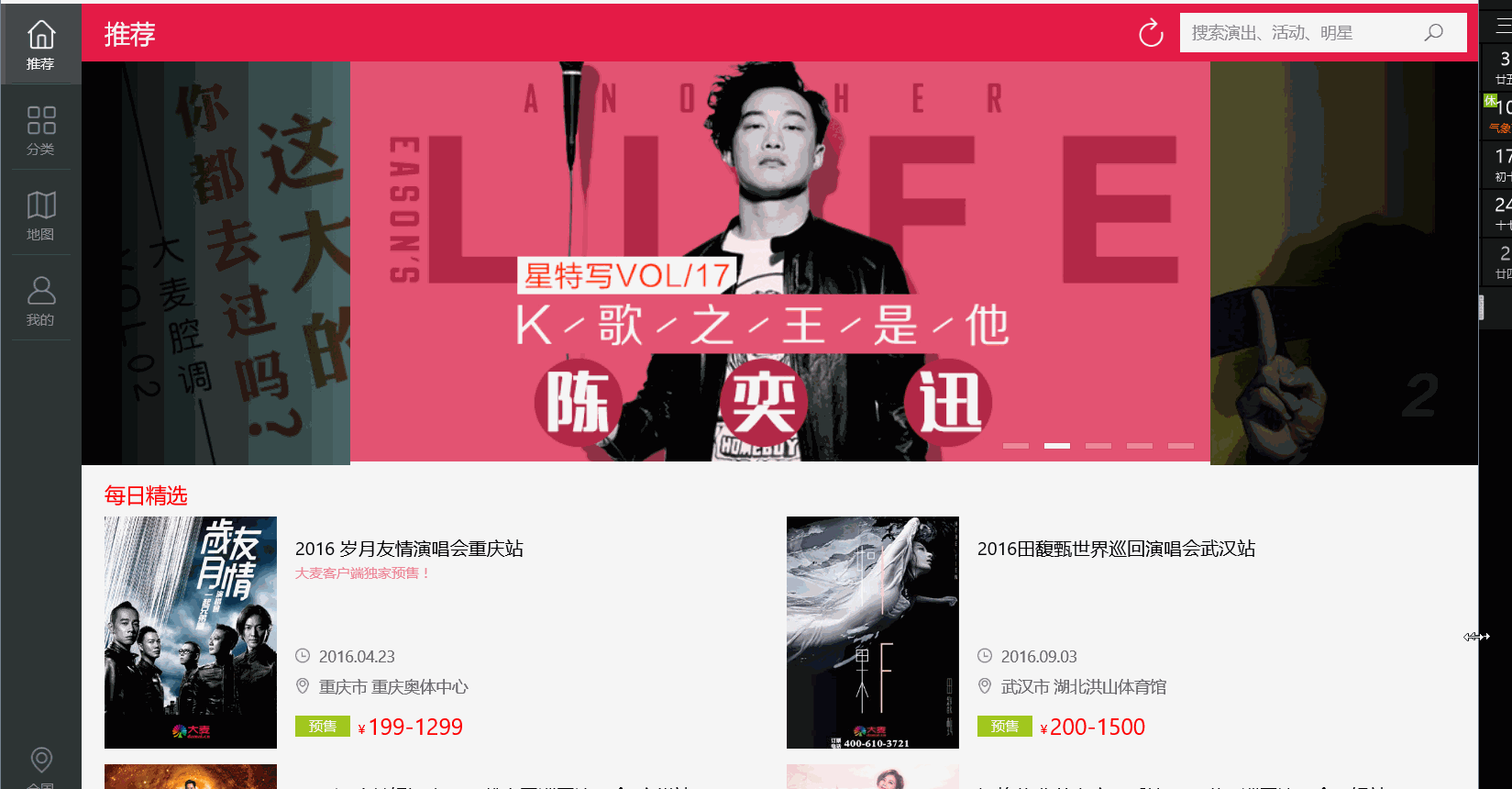
看看代码前台代码,其实非常简单,就是之前Zhou同学说的,总共三个FilpView,以及两侧覆盖上去的渐变色。这里需要注意的是,因为要手动控制图片的缩放,所以Stretch都是None
<UserControl
x:Class="Damai.Windows10.App.AutoRollBannerView"
xmlns="http://schemas.microsoft.com/winfx/2006/xaml/presentation"
xmlns:x="http://schemas.microsoft.com/winfx/2006/xaml"
xmlns:local="using:Damai.Windows10.App"
xmlns:d="http://schemas.microsoft.com/expression/blend/2008"
xmlns:mc="http://schemas.openxmlformats.org/markup-compatibility/2006"
mc:Ignorable="d"
d:DesignHeight=""
d:DesignWidth=""> <RelativePanel x:Name="layoutRoot" SizeChanged="layoutRoot_SizeChanged"> <Grid x:Name="gridLeftImage" Width=""> <FlipView x:Name="flipPre" BorderThickness="" ItemsSource="{Binding}">
<FlipView.ItemTemplate>
<DataTemplate>
<Image Source="{Binding Path=Pic}" HorizontalAlignment="Left" VerticalAlignment="Top" Stretch="None"/>
</DataTemplate>
</FlipView.ItemTemplate>
</FlipView> <Rectangle>
<Rectangle.Fill>
<LinearGradientBrush StartPoint="0,0.5" EndPoint="1,0.5">
<GradientStop Color="Black" Offset=""/>
<GradientStop Color="#99000000" Offset=""/>
</LinearGradientBrush>
</Rectangle.Fill>
</Rectangle>
</Grid> <Grid x:Name="gridCenterImage" RelativePanel.RightOf="gridLeftImage">
<FlipView x:Name="flipCenter" BorderThickness="" ItemsSource="{Binding}" SelectionChanged="flipCenter_SelectionChanged">
<FlipView.ItemTemplate>
<DataTemplate>
<Image Source="{Binding Path=Pic}" ImageOpened="ImageCenter_ImageOpened" ImageFailed="ImageCenter_ImageFailed" HorizontalAlignment="Left" VerticalAlignment="Top" Tapped="Image_Tapped"/>
</DataTemplate>
</FlipView.ItemTemplate>
</FlipView> <!--导航-->
<StackPanel x:Name="stackPanelIndex" Orientation="Horizontal" VerticalAlignment="Bottom" HorizontalAlignment="Right" Margin="0,0,14,14"/> <Grid x:Name="gridNoData" Background="#D2D2D2" VerticalAlignment="Stretch" HorizontalAlignment="Stretch">
<Image x:Name="ImageNoData" Source="/Assets/Images/Search/pic_Search_NoData.png" Width="" Visibility="Visible" VerticalAlignment="Center" HorizontalAlignment="Center"/>
</Grid>
</Grid> <Grid x:Name="gridRightImage" RelativePanel.RightOf="gridCenterImage"> <FlipView x:Name="flipNext" BorderThickness="" ItemsSource="{Binding}" IsEnabled="False">
<FlipView.ItemTemplate>
<DataTemplate>
<Grid>
<Image Source="{Binding Path=Pic}" HorizontalAlignment="Left" VerticalAlignment="Top" Stretch="None"/> <Rectangle>
<Rectangle.Fill>
<LinearGradientBrush StartPoint="0,0.5" EndPoint="1,0.5">
<GradientStop Color="#FF000000" Offset=""/>
<GradientStop Color="#99000000"/>
</LinearGradientBrush>
</Rectangle.Fill> </Rectangle>
</Grid> </DataTemplate>
</FlipView.ItemTemplate>
</FlipView> </Grid> </RelativePanel> </UserControl>
后台代码,如何定时滚动等等,请参看之前Zhou同学的文章即可,这里不再赘述,唯一做的就是制作了一个私有方法,在控件的SizeChanged时,还有初始化的时候,调用了一次
private void Refresh(double width)
{
if (this.DataSource == null || _init == false)
{
flipCenter.Width = width;
return;
} if (width <= _imageWidth)
{
flipCenter.Height = this.ActualWidth / _scale;
}
else
{
flipCenter.Height = _imageWidth / _scale;
} double leftWidth = width >= _imageWidth ? (double)(width - _imageWidth) / 2.0 : ;
gridLeftImage.Width = leftWidth;
gridLeftImage.Height = flipCenter.Height; gridRightImage.Width = leftWidth;
gridRightImage.Height = flipCenter.Height;
}
这样,大麦UWP客户端的顶部轮播焦点图,就基本完成了。
后面我会尽力去把自己开发过程中遇到过的问题,以及解决方法记录下来,与大家一一分享,尽量不挖坑,谢谢大家。
分享大麦UWP版本开发历程-01.响应式轮播顶部焦点图的更多相关文章
- 分享大麦UWP版本开发历程-03.GridView或ListView 滚动底部自动加载后续数据
今天跟大家分享的是大麦UWP客户端,在分类.订单或是搜索时都用到的一个小技巧,技术粗糙大神勿喷. 以大麦分类举例,默认打开的时候,会为用户展示20条数据,当用户滚动鼠标或者使用手势将列表滑动到倒数第二 ...
- 分享大麦UWP版本开发历程-02.内容“高度/宽度”不同的列表展示
一个成型的产品,肯定是经过了产品经理出的UE,美工设计的UI,最终到我们手里Coding,这里面最少3个人,最多就不知道会有多少人参与了.每个人脑子想的都是不一样的,我就不粘贴那个“XX眼中的XX”那 ...
- 第二百五十一节,Bootstrap项目实战--响应式轮播图
Bootstrap项目实战--响应式轮播图 学习要点: 1.响应式轮播图 本节课我们要在导航条的下方做一张轮播图,自动播放最新的重要动态. 一.响应式轮播图 响应式轮播图 第一步,设置轮播器区域car ...
- 移动web——bootstrap响应式轮播图
基本介绍 1.bootstrap有轮播图的模板,我们只需要改动下就行. 2.这里我们将介绍桌面版本和移动版本最后是综合版本 桌面版本 1.这里的图片设置是有窍门的,不再去添加img标签,而是作为a标签 ...
- Bootstrap 学习笔记 项目实战 响应式轮播图
左右两个箭头可以随浏览器缩放进行移动 保持在图片中间 Html代码: <!DOCTYPE html> <html lang="zh-cn"> <hea ...
- 原生js实现响应式轮播图,支持电脑端点击切图,手机端滑动切图
轮播图的实现原理并不难,但是步骤有些繁琐.最近练习了一个轮播图,大部分是跟着网上的教程写的,然后自己做了一点兼容ie8的修改,加了点击切换图片的特效和手机端的滑动特效,让这个轮播图可以在响应式的网站中 ...
- JavaScript响应式轮播图插件–Flickity
简介 flickity是一款自适应手机触屏滑动插件,它的API参数很丰富,包括对齐方式.循环滚动.自动播放.是否支持拖动.是否开启分页.是否自适应窗口等. 在线演示及下载 演示地址 下载页面 使用方法 ...
- [UWP]XAML中的响应式布局技术
响应式布局的概念是一个页面适配多个终端及不同分辨率.在针对特定屏幕宽度优化应用 UI 时,我们将此称为创建响应式设计.WPF设计之初响应式设计的概念并不流行,那时候大部分网页设计师都按着宽度960像素 ...
- 分享29个超赞的响应式Web设计
原文自:http://www.csdn.net/article/2013-01-16/2813678-responsive-design-websites 最近几年,响应式Web设计不断印入人们眼帘, ...
随机推荐
- Linux C/C++编译过程中的各种not declared in this scope
Linux C/C++编译时经常会"XXX was not declared in this scope" 原因可能是以下几种: 变量名或函数名写错了; 忘记定义了 没有成功链接到 ...
- k8s控制器资源(五)
Pod pod在之前说过,pod是kubernetes集群中是最小的调度单元,pod中可以运行多个容器,而node又可以包含多个pod,关系如下图: 在对pod的用法进行说明之前,有必要先对docke ...
- Memcache内存缓存框架
转载请注明原文地址:https://www.cnblogs.com/ygj0930/p/10923221.html 一:Memcache是什么,为什么要用它 MemCache是一个高性能.“分布式”的 ...
- windows打印机服务自动关闭解决方案
先点击右键点属性,启动方式选自动,然后(1)删除 C:\WINDOWS\system32\spool\PRINTERS 目录下的所有文件.(2)删除注册表 \HKEY_LOCAL_MACHINE\SY ...
- Nginx 核心配置-单节点实现多域名访问
Nginx 核心配置-单节点实现多域名访问 作者:尹正杰 版权声明:原创作品,谢绝转载!否则将追究法律责任. 一.试验环境说明 1>.虚拟机环境说明 [root@node101.yinzheng ...
- 设置linux代理完成apt-get
最近ubuntu的服务器被公司关闭了外网使用权限,但是安装软件又需要连接外网,那么就只能通过代理来连接了. 先按照下面的这篇帖子来设置windows端的代理. https://blog.csdn.ne ...
- A站(ACFun)爬虫爬取并播放、下载视频(JAVA)
本文使用的工具有vlc+ffmpeg+phantomjs 一般视频网站的视频地址暴露的方式有两种: 1.html直接暴露 2.通过ajax异步返回. A站使用的方式是第二种.针对第一种方式,直接使用j ...
- shell 脚本命令之alias
1.alias的功能 设置一个别名,即为一个长命令起一个新的名字 2.alias的基本格式 alias alias_name='origin_command' alias是指定别名命令的关键字 a ...
- 微软源码站点-C#编程指南
地址:https://referencesource.microsoft.com/#System.Web/HttpPostedFile.cs 微软的源码可以在这里看. ---------------- ...
- Mock Server之与被测系统对接(python+flask)
第一步:获取入参与返回结果 先通过postman.jmeter.自己写脚本之类的方式请求我们的mock server,试着获取入参与对应的返回值,这里我用的是robotframework + Requ ...
